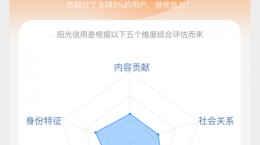腾讯课堂老师怎么设置禁言,相信也是有不少的老师是在使用这款软件来给自己的学生来进行上网课,也是在课堂上发现有调皮捣蛋的学生在讨论区发言,也是想要知道这个怎么设置禁言,下面就给大家带来详细介绍。
腾讯课堂老师怎么设置禁言

1、首先我们点击打开“腾讯课堂老师”软件。
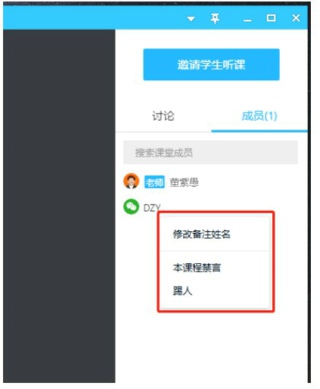
2、来到了直播课程的页面,我们在右侧的讨论区找到成员并点击,然后在找到特定学生点击。
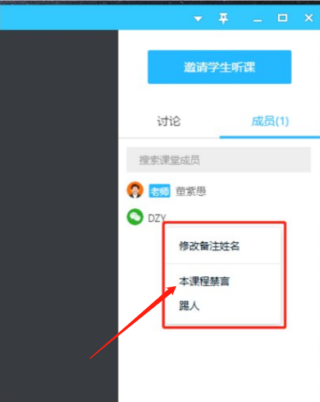
3、然后我们在弹出的功能中找到“本课程禁言”功能。(这个学生就不能在讨论区打字了)
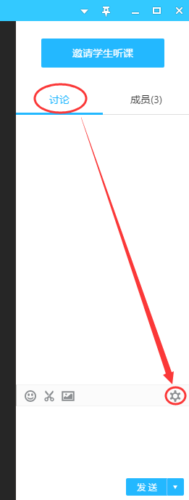
4、我们在点击讨论区,然后在右下角找到“设置”图标并点击。

5、这时候系统就弹出了“课堂发言设置”功能,在第一栏中就能够看见“全体禁言”把这个功能勾选上,这样课堂上的所有学生都不能进行打字讨论了。

6、如不开启“全体禁言”的功能,可以在下方找到“进入房间后学院等待多少秒才能发言”,来进行设置。
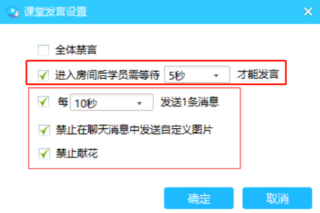
7、在下方还有着对学生多少秒发1条消息,以及禁止聊天消息中发送自定义图片和禁止献花。